Win8技巧实现Win8的无密码登录(组图)
3155 点击·0 回帖
Win8系统是默认需要用户输入微软账户的,但如果用户的电脑只是家用,实在没必要每次都去输入密码。下面笔者将介绍一种能实现无密码登录Win8系统的方法。 Win8大百科41期:实现Win8的无密码登录 实现Win8的无密码登录 与Win7一样,Win8可以实现指定帐户的无密码的自动登录。 方法如下: 图片:1358342852879.jpg 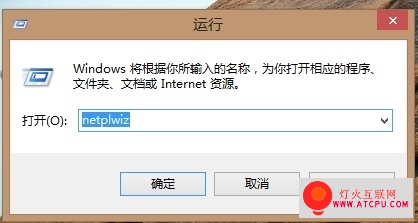 运行“netplwiz” 1、通过“Win+R”快捷键调出“运行”框内,输入“netplwiz”,进入账户管理界面; 图片:1358342856981.jpg 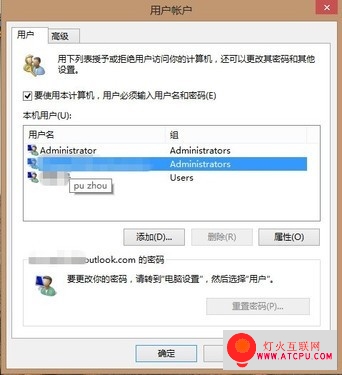 选择账户 2、选中要使用的帐户名,并取消“要使用本计算机,用户必须输入用户名和密码”的勾选框,并向Win8提供好该账户的密码即可。 图片:1358342860253.jpg  输入密码即可完成设置 这样,我们就无需在开机输入密码就能直接登录了。但需要提醒各位,办公或经常移动使用的Win8设备最好保留密码,以防泄密。 Win8应用商店账户设置 Windows Store中有很多付费应用,那么我们该怎么购买这些应用呢。下面笔者将向大家介绍Win8应用商店的账户设置方法。 图片:1358342863891.jpg 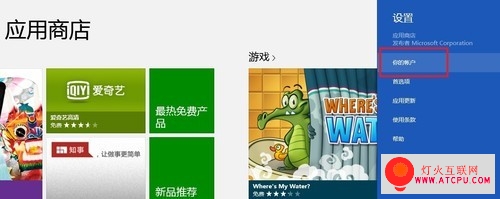 选择“你的账户” 1、打开Win8应用商店,调出屏幕的Charm条,然后点击“设置”,点击或单击“你的帐户”; 图片:1358342867763.jpg 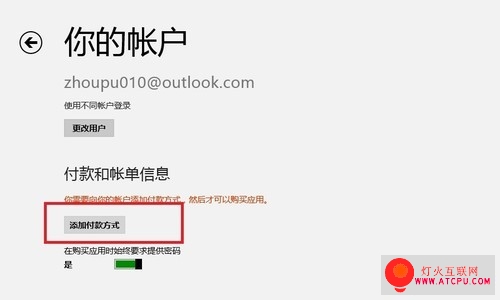 添加付款方式 2、选择“添加付款方式”。目前应用商店支持的付款账户支持信用卡,而且只有visa和master两种。 图片:1358342871381.jpg 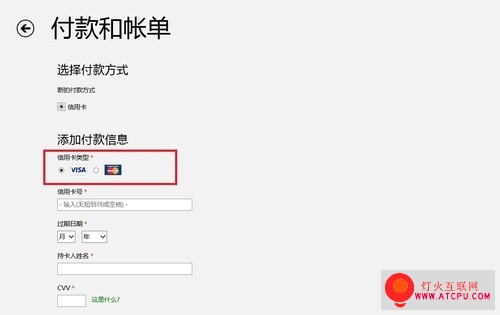 添加付款信息 3、补全账号信息。 图片:1358342877454.jpg  付款与账单信息 4、在微软账户里,我们可以查看帐单记录。 设置后,我们就能在Windows 8应用商店中下载喜欢的付费应用了。 | ||